Cara Mengetik 10 Jari - Poin 100
Memang cukup mengasyikan bila kita mengupas mengenai Cara Mengetik 10 Jari karena para bijak berkata; 'ketika murid siap guru datang' Tentu Anda sudah tahu maksud dari kata tersebut bukan? Untuk itu mari kita buka pikiran selebar-lebarnya untuk menerima informasi baru, karena pikiran yang terbukalah yang bisa menerima hal-hal baru. Oke mari kita simak bersama-sama pembahasannya dibawah ini.
Uraian Lengkap Cara Mengetik 10 Jari
Kegiatan ketik mengetik pastinya sering kamu temui entah di masa sekolah maupun kerja.
Akan tetapi sebagian masyarakat pastinya ada yang belum mahir mengetik dengan 10 jari, melainkan hanya menggunakan 2 jari saja.
Padahal skill mengetik 10 jari dengan cepat dan tepat akan sangat bermanfaat sekali.
Salah satunya yaitu pekerjaan yang sedang kamu kerjakan akan jauh lebih cepat selesainya.
Tidak hanya dapat menjadi lebih produktif, mengetik lebih cepat juga bisa meningkatkan kinerja otak.
Ikuti beberapa tips dari kami untuk meningkatkan skill dalam mengetik:
1. Penempatan Jari Tangan di Keyboard
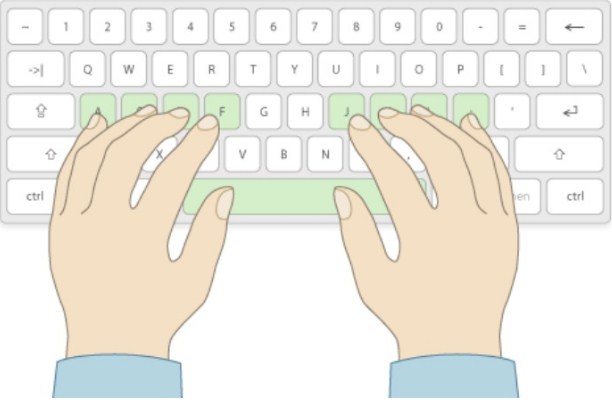
Menempatkan posisi jari-jari tangan dengan benar pada keyboard merupakan kunci utama dari cara mengetik dengan 10 jari.
Ada posisi-posisi tertentu pada jari kamu yang harus berada diatas keyboard, misalnya Kelingking di tombol A jari manis di tombol S.
Untuk lebih jelasnya kamu bisa ikuti tips dibawah:
Posisi Jari-Jari Tangan Kiri
- Kelingking = A
- Jari Manis = S
- Jari Tengah = D
- Jari Telunjuk = F
- Ibu Jari = Spasi
Posisi Jari-Jari Tangan Kanan
- Kelingking = ?
- Jari Manis = L
- Jari Tengan = K
- Jari Telunjuk = J
- Ibu Jari = Spasi
2. Gunakan 10 Jari

Mulailah melatih ketepatan jari kamu dalam mengetik, kamu bisa melakukanya dengan mengetik beberapa teks dibawah ini:
- He quick browns fox jum over the lazy dog
- blowzy red vixens fight for a quick jump
- The quick browns fox jum over the lazy dog
- Blowzy red vixens fight for a quick jump
- THE QUICK BROWNS FOX JUM OVER THE LAZY DOG
- BLOWZY RED VIXENS FIGHT FOR A QUICK JUMP
- The Quick Browns Fox Jum Over The Lazy Dog
- Blowzy Red Vixens Fight For A Quick Jump
- tHE qUICK bROWNS fOX jUM oVER tHE lAZY dOG
- bLOWZY rED vIXENS fIGHT fOR a qUICK jUMP
3. Biasakan Mengetik Tanpa Melihat

Kamu bisa memfokuskan pandangan ke layar ketika sedang mengetik.
Janganlah takut untuk salah atau typo.
Seiring berjalannya waktu, kamu akan mulai terbiasa.
Secara tidak sengaja jari-jarimu akan membiasakan diri atau otomatis memposisikan pada tombol yang benar. Hal lain yang harus kamu perhatikan ialah posisi duduk.
Pastikan kamu duduk dengan posisi tegak dan atur posisi kepala.
Jarak kepala ke layar harus 45 hingga 75 cm dan lebih tinggi sedikit.
4. Pahami Shortcuts Keyboard
Ketahui lah beberapa kombinasi tombol keyboard untuk memudahkan kamu mengetik 10 jari tanpa menggunakan mouse.
Cara ini sangat berguna ketika kamu sendang browsing ataupun mengetik.
Berikut kombinasi tombol-tombol dalam keyboard:
- Ctrl + C = Copy
- Ctrl + X = Cut
- Ctrl + V = Paste
- Ctrl + Z = Undo
- Ctrl + S = Save
- Ctrl + F = Pencarian kata
- Ctrl + A = Highlight semuanya
- Shift + Panah Kanan atau Kiri = Hightlight huruf di sebelahnya
- Ctrl + Shift + Panah Kanan atau Kiri = Highlight kata di sebelahnya
- Ctrl + Panah Kanan atau Kiri = Memindahkan kursor ke kata di sebelahnya tanpa highlight
- Home = Menuju ke awal baris
- End = Menuju ke akhir baris
- Page Up = Scroll up
- Page Down = Scroll down
- Alt + Tab = Berpindah ke jendela selanjutnya
- Alt + Shift + Tab = Berpindah ke jendela sebelumnya
- Alt + F4 = Menutup jendela yang sedang dibuka
Selain itu, kamu juga bisa memakai shortcut ketika sedang melakukan browsing.
Perhatikan tombol-tombolnya di bawah ini.
- Ctrl + Tab = Berpindah ke tab selanjutnya
- Ctrl + Shift + Tab = Berpindah ke tab sebelumnya
- Ctrl + T = Memuka tab baru
- Ctrl + W = Menutup tab yang sedang dibuka
- Ctrl + Shift + T = Membuka tab yang baru saja ditutup
- Ctrl + R = Merefresh halaman
- Ctrl + N = Membuka jendela browser yang baru
- Backspace = Kembali ke halaman sebelumnya
- Shift + Backspace = Maju ke halaman setelahnya
5. Melatih dengan Games

Beberapa games menempatkan konsep typing games dalam permainannya.
Kamu dapat memanfaaatkan hal tersebut untuk melatih kelincahan jari-jari kamu dalam mengetik.
Sehingga kamu terbiasa dengan mengetik 10 jari.
Itulah tadi beberapa tips mengetik dengan 10 jari, latihlah ketepatan mengetik dengan 10 jari agar kamu lebih produktif lagi dalam hal mengetik.
The post Cara Mengetik 10 Jari appeared first on Berakal.
ARTIKEL PILIHAN PEMBACA :
Comments
Post a Comment